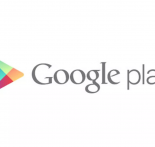Tutorial Mengaktifkan Wifi di Laptop & Smartphone Lengkap Dengan Cara Memperbaiki Saat Unconnected
Koneksi intenet sudah menjadi kebutuhan pokok bagi sebagian besar orang, internet sudah menjadi sebuah hal wajib jika kita melihat perkembangan zaman ini. Generasi sekarang memang tidak bisa terlepas dari kebutuhan koneksi internet. Petuah baru dari anak- anak muda sekarang mengatakan jika kebutuhan mereka adalah harta, tahta dan kuota. “Sebuah gelitikan yang dalam sebenarnya.”
Seperti halnya seminggu yang lalu saya melihat video yang sempat viral, seorang anak kecil sekitar umur 5 tahunan merengek meminta dibelikan kuota intenet kepada ibunya sampai guling-gulingan dilantai. Kalau dibandingkan jaman saya, umur segitu mah paling mentok ngrengek ke orang tua minta dibelikan “wong-wongan” dihajatan. Sungguh waktu telah banyak merubah teknologi. Menandakan juga saya sudah tua. Hehe
Dengan adanya fenomena tersebut juga dapat disimpulkan jika memang internet telah menjadi kebutuhan semua kalangan bahkan sampai dengan anak-anak kecil mereka mengkonsumsi hiburan dan informasi yang membutuhkan koneksi internet.
Kebutuhan internet yang semakin merajalela ini juga yang akan membuat pemerintah memlalui berbagai provider telekomunikasi semakin mengembangkan teknologi jaringan agar internet dapat mencapai pelosok negeri dengan baik.
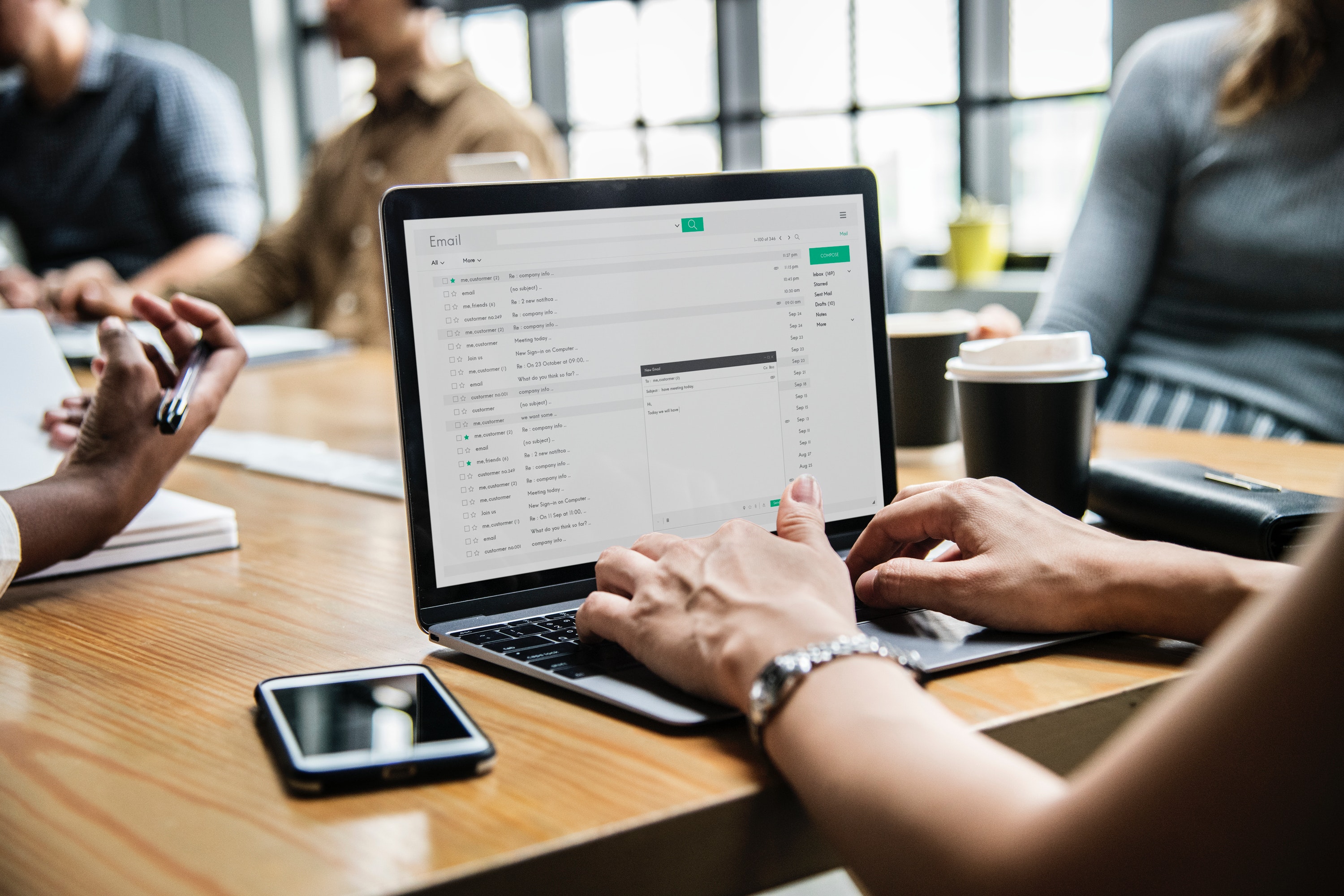
Dengan jaringan yang baik maka internet tidak akan lemot dan juga pekerjaan menjadi lancar tentunya. Karena memang pekerjaan sekarang juga tidak dapat dipisahkan dari koneksi internet juga. Saat membaca tulisan inipun Anda juga terhubung dengan koneksi internet bukan?
Semakin bekembangnya dunia perinternetan maka banyak juga yang melalukan banyak cara agar koneksi internet tetap ada. Jika pada kita lihat beberapa tahun yang lalu warnet masih exis dan banyak sekali peminatnya tetapi mengapa sekarang warnet semakin sepi dan juga banyak yang mulai gulung tikar?
Baca juga: Sejarah Perkembangan Internet di Indonesia (1958 – 2018)
Penyebab dari warnet yang mulai sepi ini dikarenakan sudah banyaknya koneksi internet yang semakin luas dan didukung juga dengan boom pasar android disemua kalangan, selain itu juga banyak provider yang menyediakan tarif internet yang murah serta banyaknya area free WiFi yang berada di banyak area seperti taman, warung makan, dan juga tempat yang menyediakan koneksi WiFi lancar dengan fasilitas tempat yang nyaman.
Oke kali ini saya sedikit mengulas tentang jaringan WiFi yang mulai banyak ditemui dibanyak area, seperti halnya kebanyakan orang, saya yang notabene orang Desa pun juga telah menggunakan jaringan WiFi untuk aktivitas di internet.

Semakin banyaknya area WiFi ini, juga semakin meningkatnya konsumsi internet yang membuat informasi semakin berkembang secara terus menerus dengan mudah dapat diakses. Semakin kesini semakin banyak orang yang mengandalkan WiFi untuk aktifitas internetnya. Untuk itu mungkin kita akan sedikit membahas tentang jaringan WiFi. WiFi sendiri adalah singkatan dari “Wireless Fidelity” yakni sebuah teknologi yang menggunakan sinyal radio untuk menghubungkan perangkat-perangkat seperti PC, Laptop, smartphone dan peralatan yang dapat terhubung ke jaringan lainnya agar terhubung dan dapat mengakses internet.
Nah untuk jaringan WiFi menggunakan adaptor nirkabel untuk membangun sebuah hotspot atau titik akses yang dapat digunakan dalam cakupan tertentu. Biasanya nirkabel ini digunakan untuk menghubungkan ke perangkat user dalam konektivitas WiFi dengan menggunakan frekuensi 2.4 GHz sampai dengan 5 GHz.
Kemudian apa fungsi utama WiFi?

Banyak sekali orang mencari WiFi sekarang ini apalagi jika kuota paket data sudah habis, biasanya nih para mahasiswa atau pelajar yang menyebut aktifitas mencari sinyal WiFi ini dengan sebutan ” WiFian”. Kemarin saya sempat mendengar percakapan dua orang mahasiswa seperti ini.
“Mau kemana nih?” kata mahasiswa
“Mau WiFian” jawab mahasiswa satunya
Aktifitas WiFian inilah yang banyak sekali ditemukan diberbagai sudut-sudut tempat yang biasa memiliki free WiFi. Seperti halnya yang pernah diulas dalam artikel “Generasi Alfamart” bahwa benar sekarang ini banyak sekali anak muda yang datang ke suatu tempat dengan tujuan utamanya adalah untuk WiFian. Mereka akan mencari tempat makan, restoran, atau mall yang mempunyai koneksi internet, biasanya sih mereka membeli satu makanan atau minuman untuk nongkrong selama berjam-jam.
WiFi banyak sekali dicari di era sekarang ini, tetapi apa saja sebenarnya fungsi WiFi sendiri? berikut beberapa fungsi jaringan WiFi.
Memindahkan data
Manfaat WiFi yang pertama adalah untuk memindahkan data dari satu perangkat keperangkat lainnya. Dengan menggunakan WiFi maka proses transfer data antar perangkat akan lebih cepat dan tidak membutuhkan penghubung seperti kabel atau perangkat lainnya.
Dengan menggunakan WiFi proses transfer data akan lebih cepat dan juga akan lebih efisien waktu dibandingkan dengan menggunakan perangkat kabel lainnya.
Sebagai modem bagi smartphone
Dengan menggunakan WiFi Anda tidak perlu untuk menggunakan paket data dan juga smartphone juga dapat digunakan sebagai modem bagi smartphone lainnya jika paket data tersedia bahkan modem smartphone ini bisa digunakan untuk laptop Anda.
Mengoneksikan Antar perangkat
Hal lain yang bisa Anda manfaatkan dari WiFi adalah untuk menyambungkan satu perangkat ke perangkat lainnya. Jadi ketika Anda menggunakan WiFi, Anda tidak perlu untuk menambah kabel seperti halnya ketika menggunakan kabel LAN yang sangat terbatas penggunanya.
Jaringan antar perangkat juga akan lebih cepat jika menggunakan jaringan WiFi, untuk itu sangat disarankan untuk menggunakan WiFi untuk menghubungkan satu perangkat keperangkat lainnya.
Baca juga: Seberapa Penting Jaringan Komputer pada Masa Era Milenial ini?
Mempercepat koneksi
Tentu saja fungsi utama dari WiFi adalah untuk mempercepat koneksi internet Anda, terutama jika Anda masih menggunakan paket data 3G maka koneksi internet akan jauh lebih cepat ketika Anda menggunakan WiFi. Dan WiFi biasanya memiliki access yang cepat sehingga bisa bersaing dengan koneksi paket data dari provider lainnya.
Sekarang ini penggunaan WiFi ditempat-tempat umum memang sangat lumrah karena tolak ukur customer untuk datang ketempat tersebut juga karena ada atau tidak adanya fasilitas WiFi yang disediakan oleh pemiliki tempat.
Ditempat umum memang sudah banyak disediakan banyak free WiFi, tetapi tidak sedikit orang yang memasang WiFi dirumah mereka masing-masing agar koneksi tetap stabil.
Penggunaan WiFi yang memiliki banyak manfaat memang terkadang dijadikan alasan untuk memasang WiFi di rumah masing-masing. Bukan hanya untuk perkantoran besar saja tetapi rumahpun sekarang butuh WiFi juga ya.
Mengapa Anda harus memasang WiFi ?

Wifi memang sangat penting untuk kebutuhan setiap orang, apa saja sebenarnya alasan orang memasang WiFi dirumahnya dibandingkan dengan menggunakan paket data?
1. Banyak perangkat yang sudah support WiFi
Tidak dapat dipungkiri bahwa sekarang ini bahwa satu orang mempunyai lebih dari satu perangkat yang bisa connect dengan WiFi, sekarang sudah menjadi hal lumrah jika satu orang punya dua gadget yang digunakan.
Jika satu orang memiliki lebih dari satu perangkat langsung saja dikalikan dengan jumlah anggota keluarga dalam satu rumah. maka bisa dipastikan bahwa penggunaan WiFi bisa sangat berguna bagi satu keluarga.
Dengan menggunakan WiFi perangkat yang terhubung juga lebih banyak sehingga tingkat mobilitas dari penggunaan internet juga maksimal diperangkat.
2. Biaya Lebih hemat
Penggunaan WiFi akan mengurangi biaya internet dengan paket data, karena bagaimanapun, Anda cukup membayar sekali untuk digunakan oleh banyak anggota keluarga. Jika dibandingkan dengan menggunakan paket data maka akan jauh lebih irit.
Bandingkan saja jika satu smartphone harus membayar 50.000 untuk membeli paket data dalam sebulan dan jika dikalikan 6 perangkat yang menggunakan paket data maka dalam sebulan bisa mengeluarkan uang 300.000 untuk kuota paket yang terbatas. Sedangkan dengan uang tersebut dapat digunakan dalam sebulan dengan unlimited pemakaian. Bukankah menarik?
3. Proses instalasi yang mudah dan terjangkau
Dengan memasang WiFi dirumah Anda hanya perlu membutuhkan perangkat access point yang biasanya seharga 500 ribuan. Pengerjaan juga sangat mudah dan rapi dibandingkan dengan koneksi kabel yang biasa terpasang.
Satu perangkat access point biasanya biasa menjangkau satu area rumah tetapi jika ingin maksimal bisa ditambah access pointnya. Proses instalasi yang mudah dan terjangkau inilah menjadi alasan untuk memasang WiFi dirumah Anda apalagi untuk pekerjaan yang lebih banyak dihabiskan dirumah maka pemasangan WiFi rumah akan menjadi efektif.
4. Tidak membutuhkan kabel untuk mengoneksikan.
Semakin berkembangnya zaman maka perangkat yang menggunakan kabel akan semakin ditinggalkan, dan perangkat tanpa kabel akan semakin dikembangkan, itulah kenapa WiFi menjadi salah satu perangkat tanpa kabel yang mesti dimiliki di era sekarang ini.
Dengan konektifitas wireless Anda tidak perlu menggunakan kabel untuk menggunakan accessnya sehingga sangat memudahkan Anda untuk terhubung dengan internet menggunakan WiFi. Sangat efektif bukan ?
5. Bandwinth yang digunakan tidak besar
Dengan area yang dijangkau oleh WiFi biasanya penggunaan bandwith menjadi kecil, tetapi ini tetap bisa mencapai pertukaran data di rumah. Penggunaan WiFi bisa Anda gunakan dengan infrastructur 802.11 ac dengan data rate mencapai 1 GBps
6. Daya listrik rendah
Jika Anda masih berpikir bahwa penggunaan WiFi dirumah akan menyebabkan pembekakan rekening listrik maka Anda perlu mengubah pikiran tersebut. Karena standarnya perangkat access point hanya menggunakan DC 9 volt dan 0.83 A sehingga penggunaan daya listriknya bisa dibilang hemat.
Dengan alasan akan lebih mudah bagi Anda untuk menentukan penggunaan WiFi dirumah Anda, karena memang hidup kita sekarang tidak dapat dipisahkan dengan internet, bangun tidur buka WA dengan internet, browsing dengan internet, dan banyak kegiatan juga yang bergantung dengan internet.
Penggunaan WiFi juga sangat efektif bagi Anda yang aktif menggunakan laptop dan smartphone. Cara menghubungkan WiFi juga dapat dilakukan dengan mudah. Atau jangan-jangan pembaca belum tau cara mengaktifkan WiFi di perangkat?
Mengaktifkan WiFi ke perangkat memang mudah tetapi tidak semua orang bisa mengaktifkannya, mungkin karena tidak pernah memakai WiFi sebelumnya atau kerena perangkat yang digunakan baru saja dipakai.
Oke mari kita bahas cara mengaktifkan WiFi ke perangkat agar proses perselancaran internet Anda semakin lancar.
Cara mengaktifkan WiFi ke smartphone

Cara mengaktifkan WiFi di smartphone sangatlah mudah dibandingkan dengan mengaktifkan WiFi di laptop. Sekarang ini hampir semua orang sudah mempunyai smartphone sehingga Anda perlu mengerti bagaimana cara mengaktifkannya.
Pertama tentunya harus menyiapkan smartphone yang bisa connect dengan jaringan WiFi kemudian pastikan juga Anda sedang ada diarea WiFi atau mempunyai modem untuk dihubungkan dengan smartphone Anda.
Baca juga: Faktor Penyebab Wifi Tidak Terdeteksi di Smartphone Android
Kemudian pilih menu pengaturan atau Setting pada menu di handphone Anda. Tampilannya akan berbeda setiap smartphone dan ini adalah tampilan di HP saya.
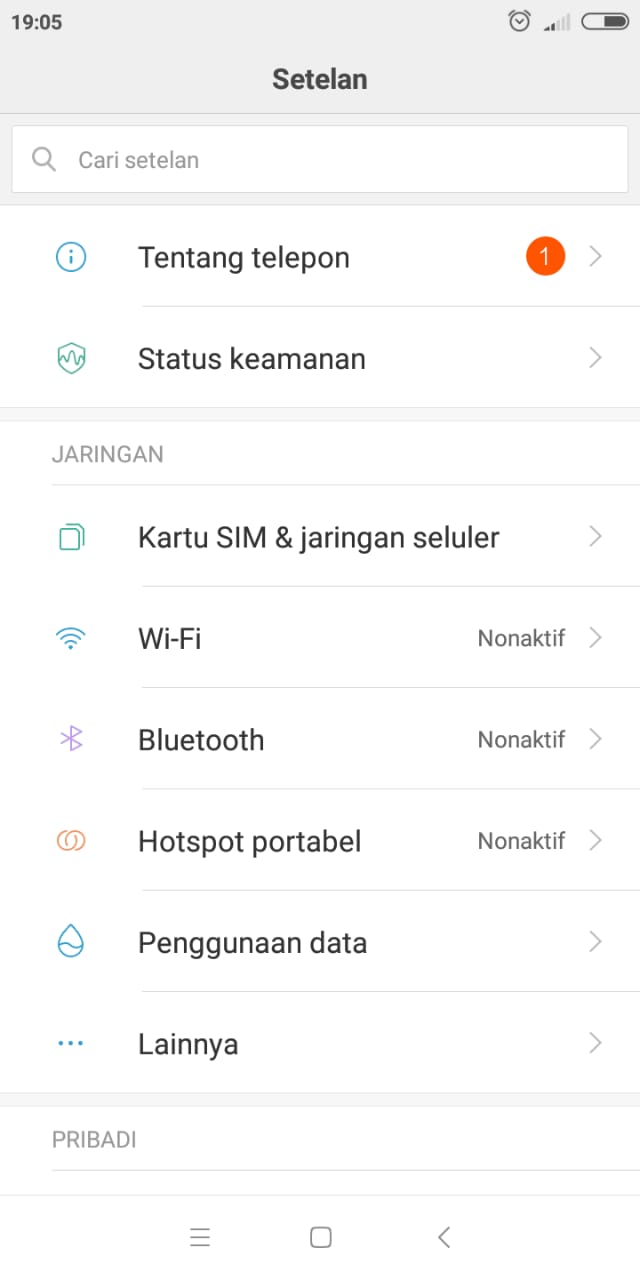
Setelah muncul tampilan seperti diatas maka pilih menu WiFi yang tertera di tampilan itu. Kemudian akan muncul beberapa WiFi yang bisa Anda hubungkan. Biasanya jika Anda sedang diluar maka pilihan akan lebih dari satu. Tetapi jika Anda hanya memiliki jaringan access point satu maka akan muncul satu pilihan yang tertera.
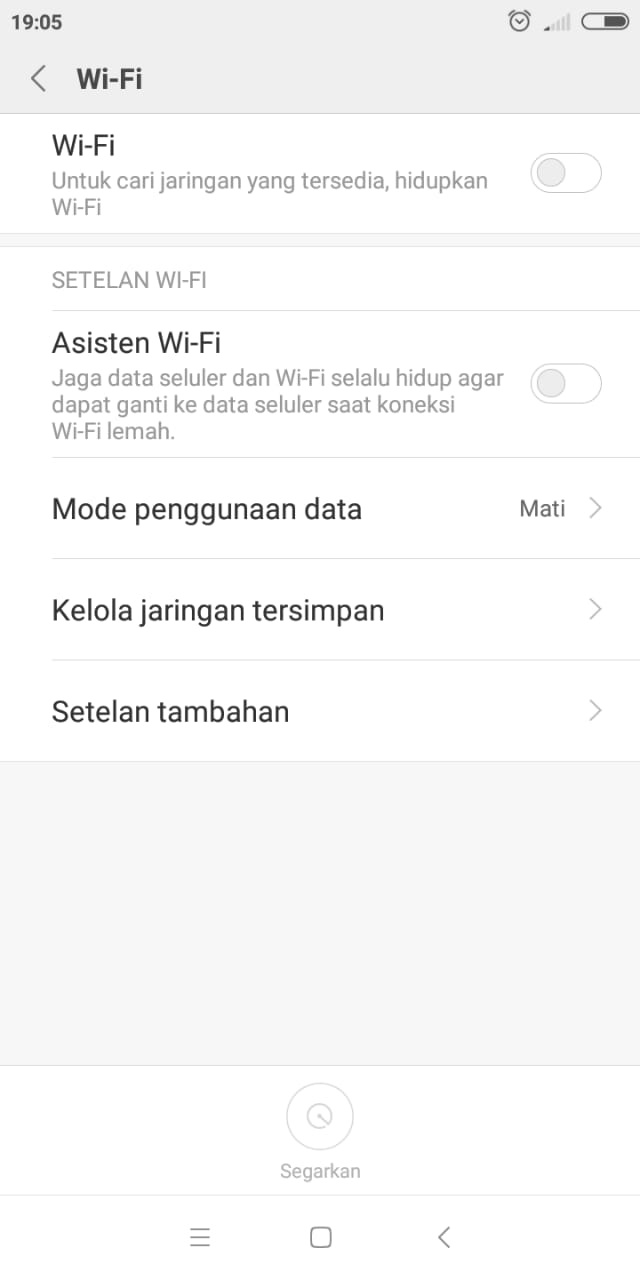
Aktifkan tombol WiFi yang tersedia dengan cara menggeser kearah ON. Kemudian pilih access WiFi yang ingin dihubungkan smartphone Anda.
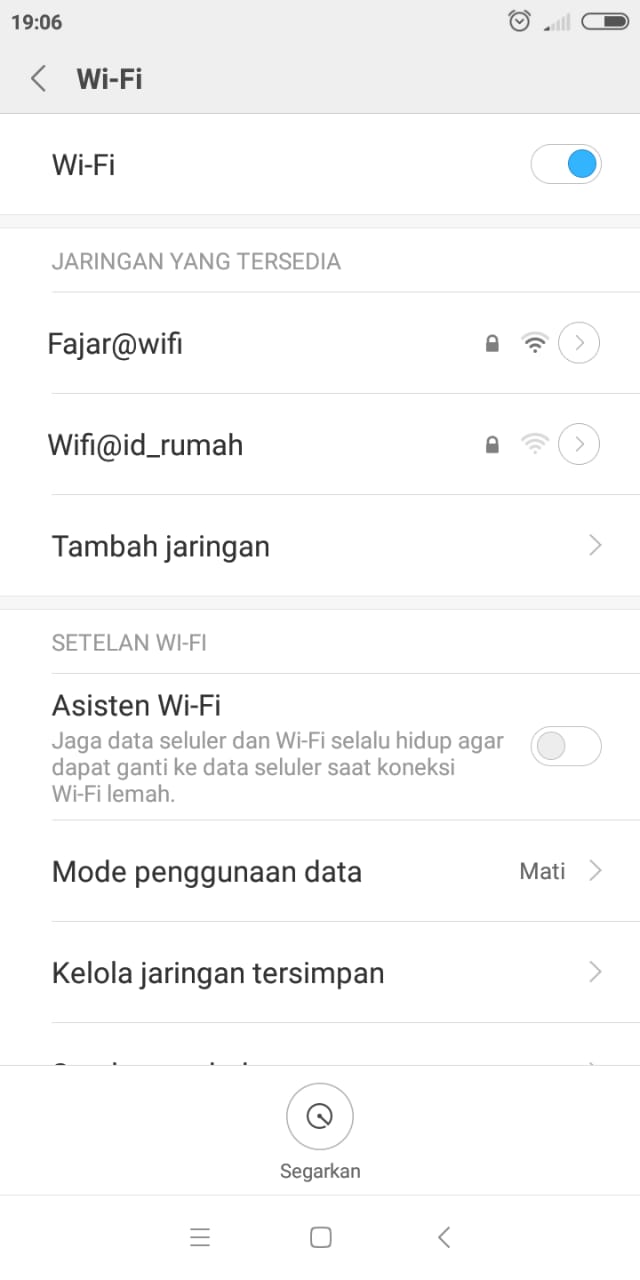
Jika jaringan WiFi disertai keamanan maka Anda harus memasukan password dari WiFi tersebut, pastikan Anda memasukan kata sandi dengan benar kemudian klik “sambungkan” pada menu.
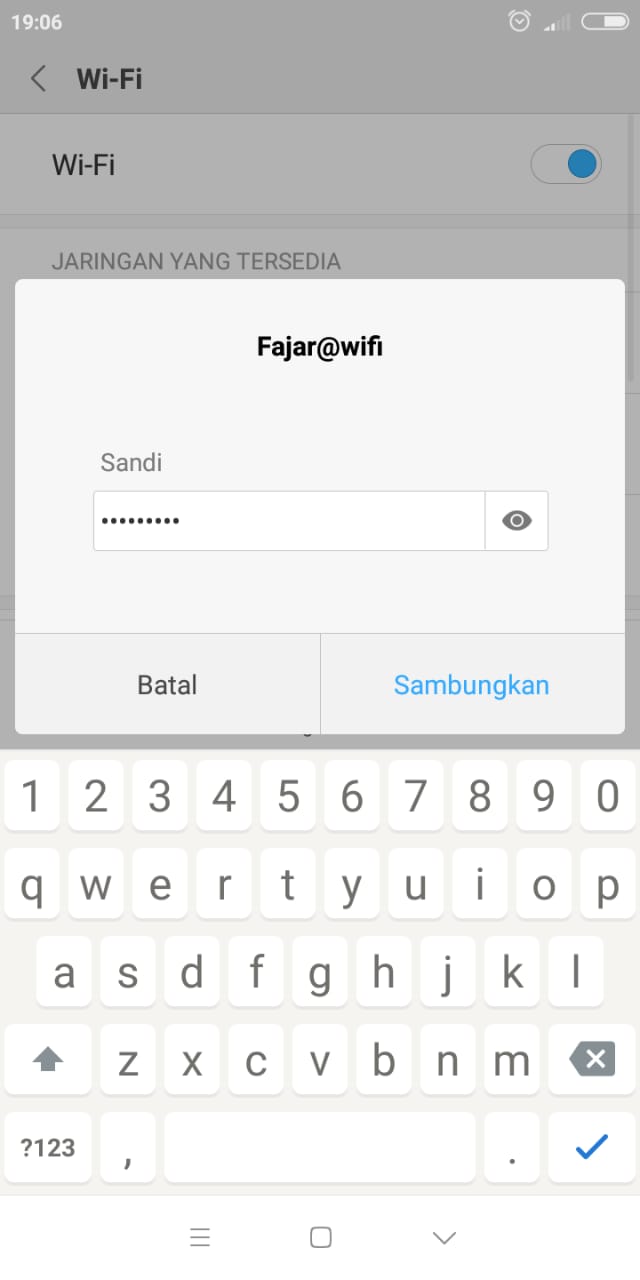
Setelah memasukan password jika tampilan sudah sebagai berikut, dan sudah ada ikon wifi di sebelah atas maka proses pengaktifan berhasil.
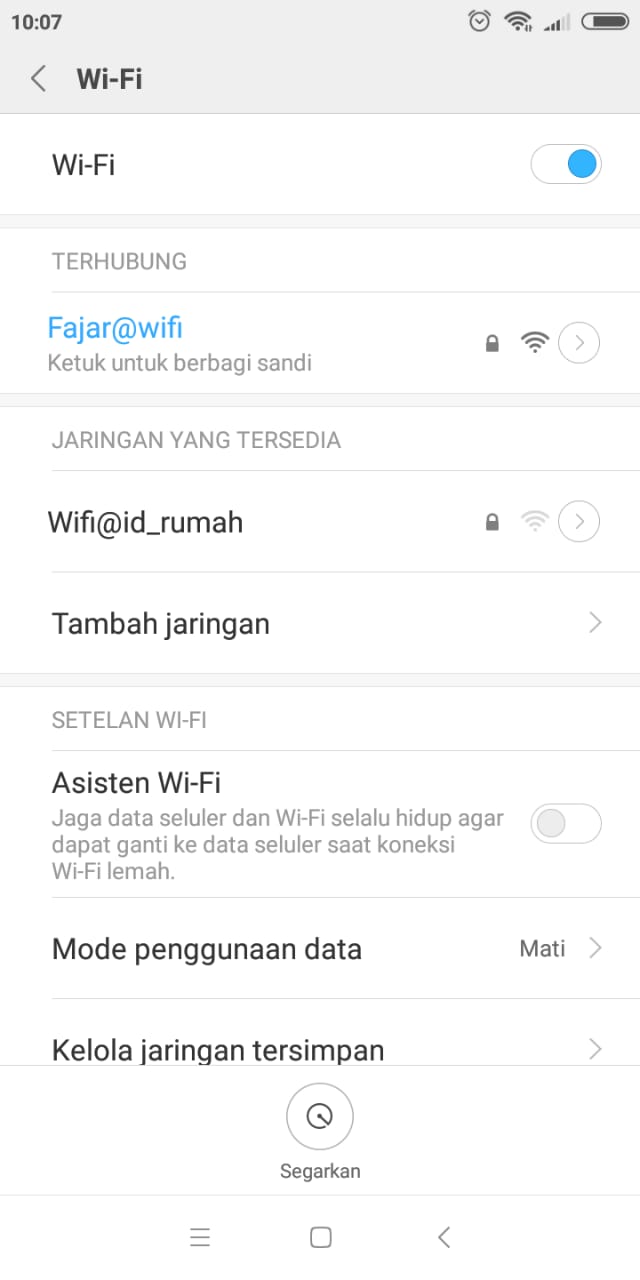
Sekarang smartphone Anda sudah terkoneksi dengan WiFi dan Anda bisa menggunakan untuk berselancar di dunia maya.
Cara mengaktifkan WiFi ke Laptop
Kemudian tutorial yang kedua adalah cara mangaktifkan WiFi ke laptop, mengaktifkan WiFi di laptop memang mudah pertama Anda harus memastikan Anda menyalakan laptop dan Anda juga berada pada area WiFi atau telah mengaktifkan modem.
Berikut adalah tutorial atau Cara mengaktifkan wifi di laptop windows 7 yang dapat Anda coba sendiri di laptop punya Anda,
Pertama Anda harus bisa menggunakan menu control panel, klik pada menu start yang ada dipojok kiri bawah pada tampilan laptop Anda.
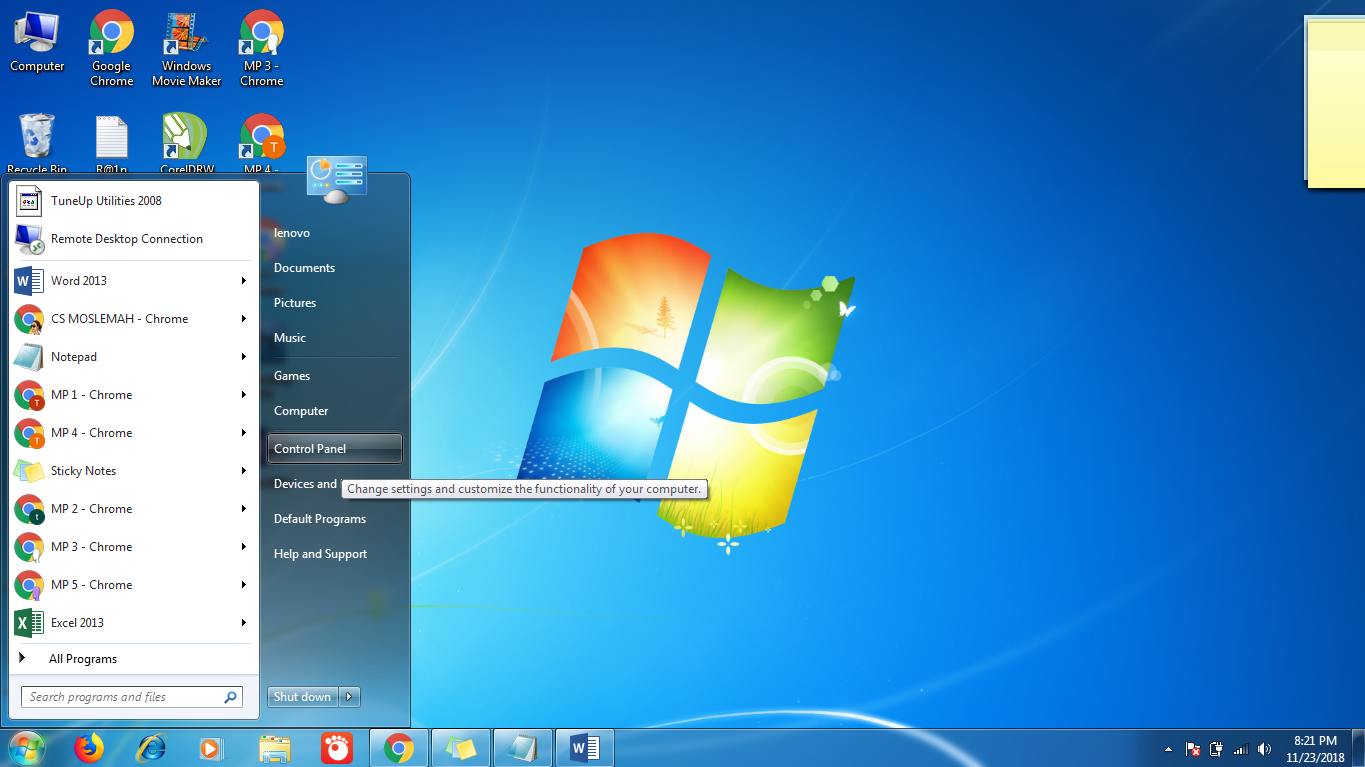
Kemudian pilih menu “control panel” pada meu yang disediakan
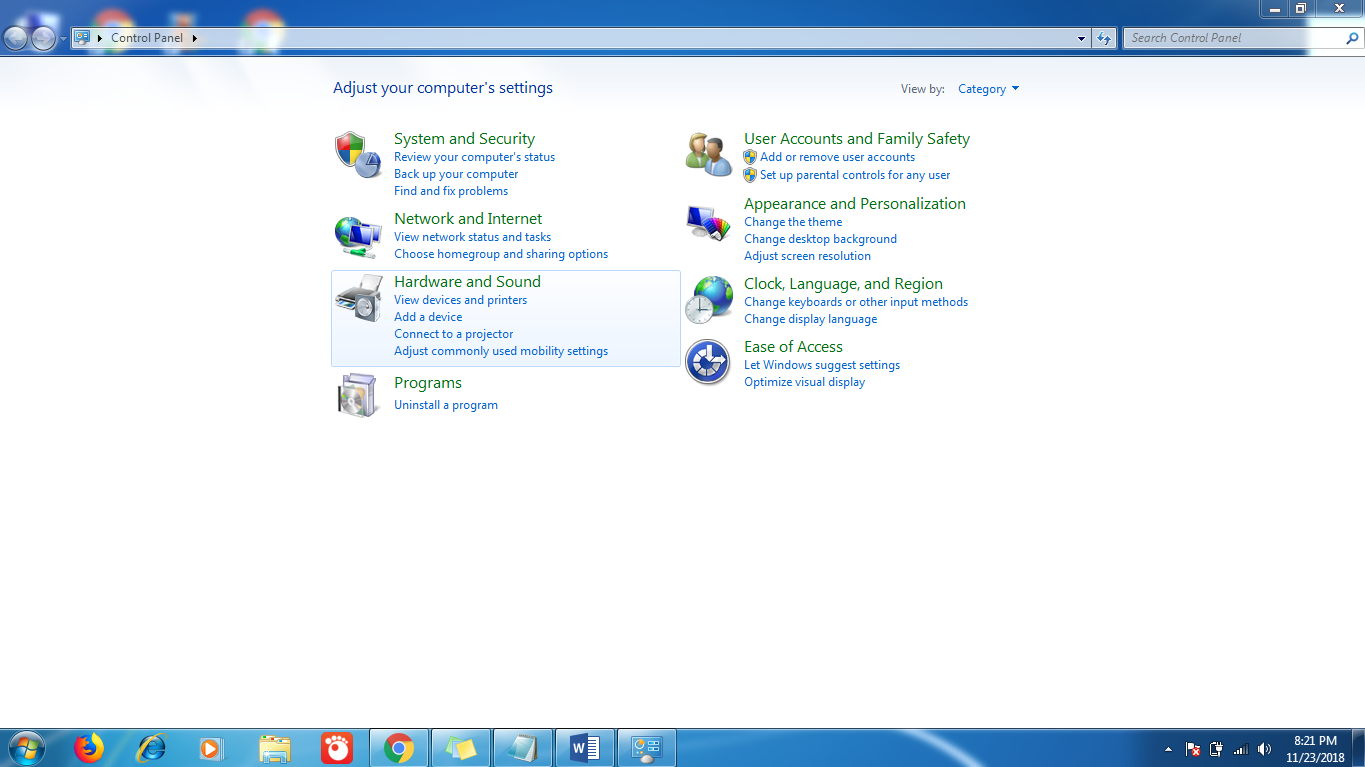
Akan muncul beberapa pilihan lagi, klik pada pilihan “Hardware and Sound” setelah itu akan muncul tampilan sebagai berikut
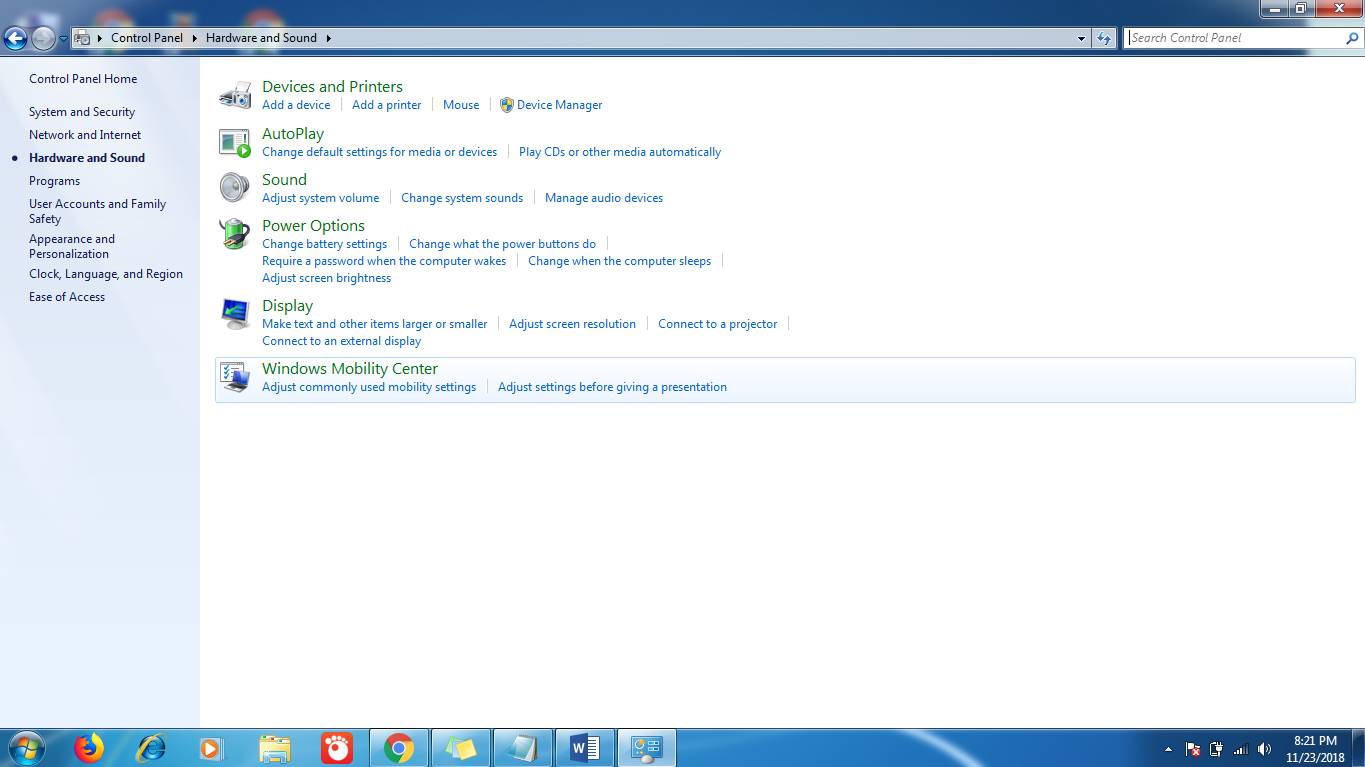
Pilih menu “Windows Mobility Center” pada menu yang telah tersedia.
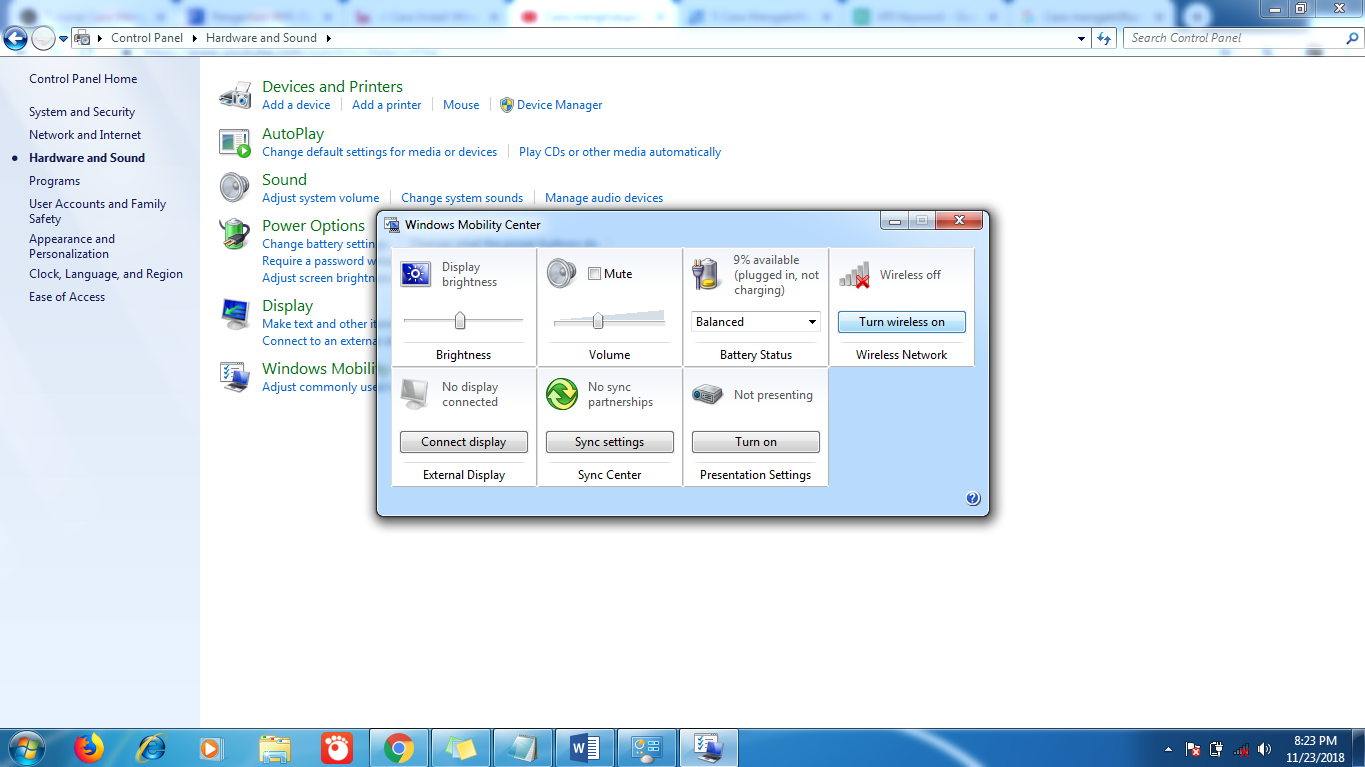
Lalu akan muncul sebuah kolom yang berisi beberapa ikon yang tersedia, silahkan memilih ikon turn wireless on pada kolom yang pojok kanan atas dari kolom tersebut.
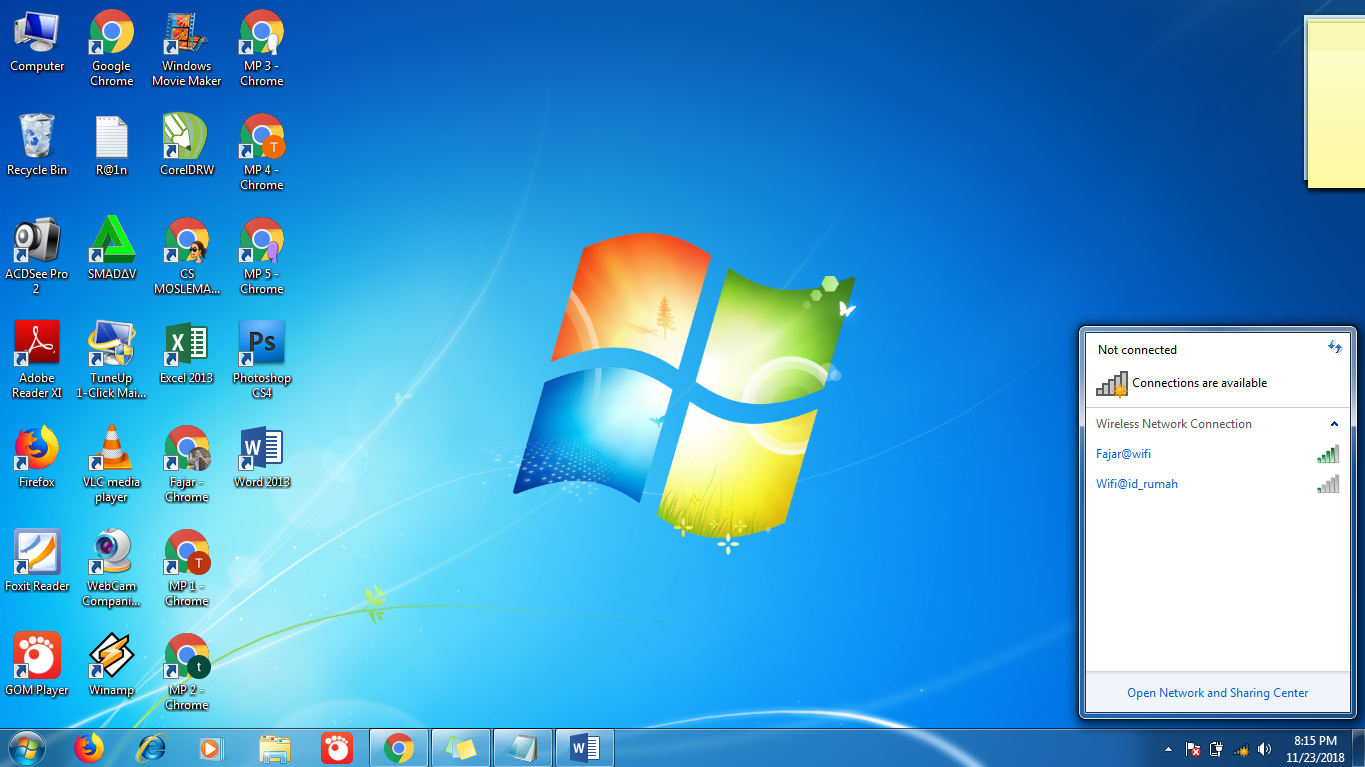
Selanjutnya silahkan pilih icon WiFi yang ada pojok kanan bawah tampilan windows Anda.
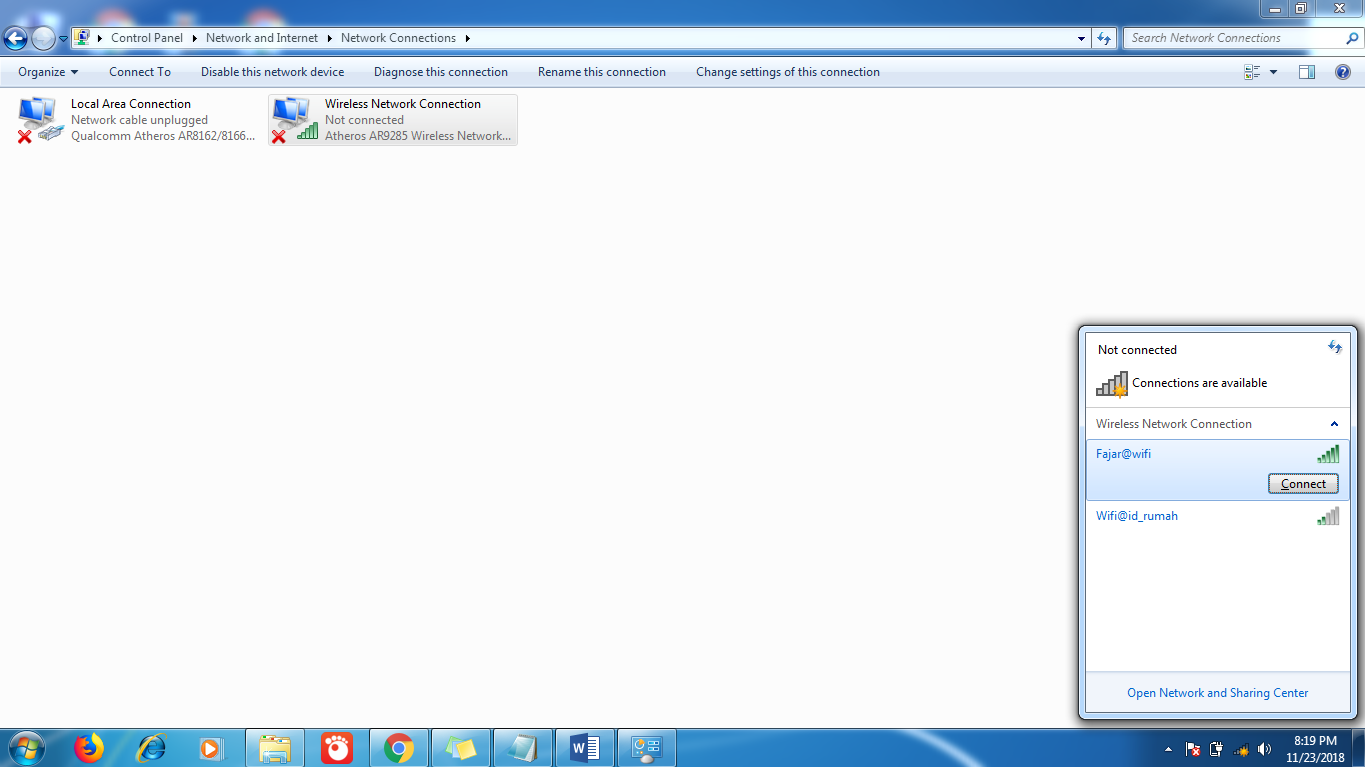
Pilih jaringan WiFi yang akan connect dengan laptop Anda
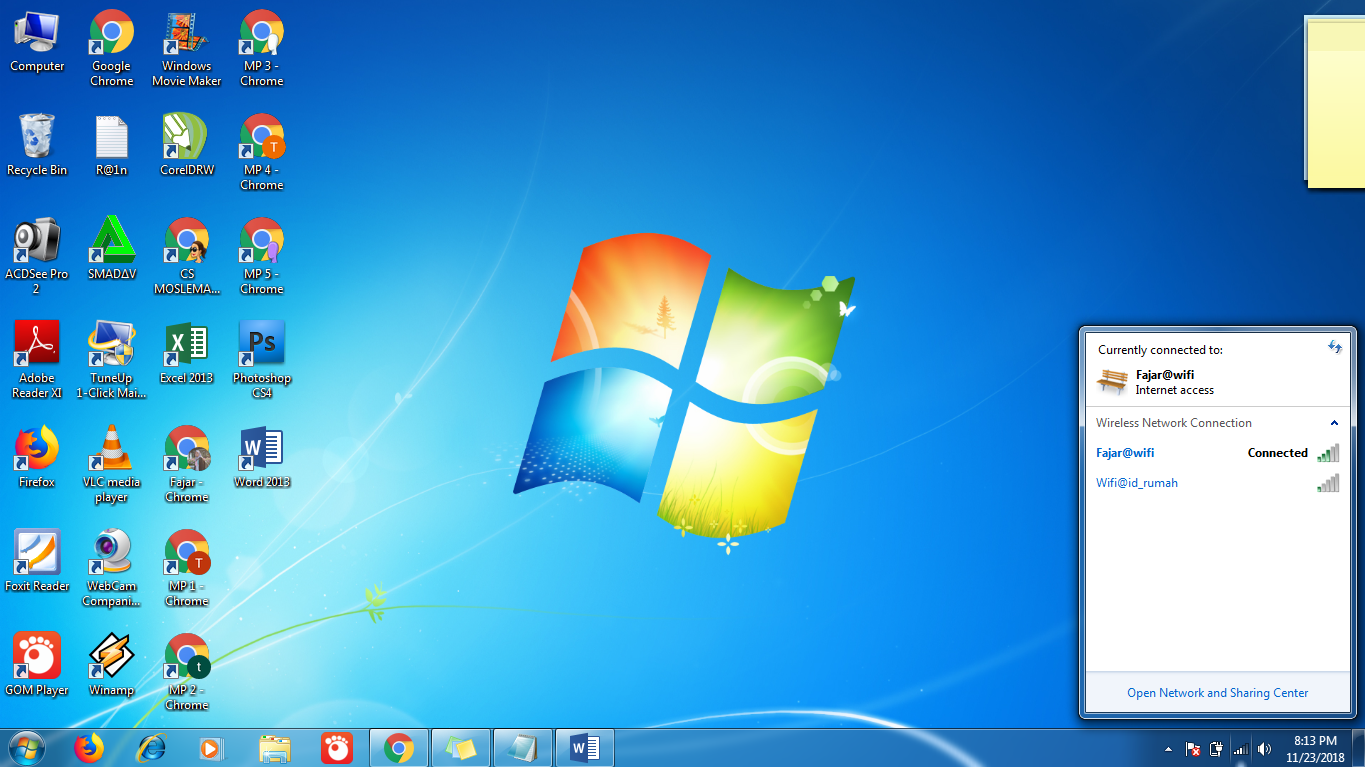
Kemudian jika jaringan WiFi menggunakan kode keamanan maka Anda harus memasukan password dari WiFi tersebut. Setelah itu klik “connect” dan Anda dapat memanfaatkan internet yang sudah terconnect dengen laptop tersebut.
Sebenarnya sangat mudah bukan jika windows yang Anda gunakan windows 7 maka Anda bisa menerapkannya sama persis dengan tutorial diatas kemudian
Jika windows yang digunakan berbeda seperti windows 8 maka cara mengaktifkan wiffi di laptop windows 8 juga hampir sama yakni mencari control panel dari laptop Anda. Untuk leptop windows 8 mempunyai pengaturan yang terdapat untuk mematikan dan menghidupkan WiFi dengan otomatis tetapi berikut adalah cara mengaktifkan WiFi di laptop windows 8:
- Arahkan kursor Anda ke layar sebelah kanan yang akan memunculkan charm bar
- Pilih Settings yang berada pada chams bar
- Nyalakan pilihan “WiFi” dibagian “wireless device” tetapi sebelumnya jika bagian “Airplane Mode” masih menyala silahkan dimatikan terlebih dahulu.
- WiFi Anda sudah menyala dan siap untuk digunakan.
Jika laptop Anda windows 10 jangan khawatir karena sama mudahnya untuk mengaktifkannya, untuk cara mengaktifkan WiFi di laptop windows 10 Anda cukup melakukan cara sebagai berikut ini :
- Cari ikon network yang sudah ada pada taskbar yang berbentuk sinyal WiFi
- Kemudian seperti halnya windows 8 jika airplane mode masih menyala jangan lupa dimatikan dulu.
- Temukan ikon WiFi yang muncul, lalu nyalakan ikon WiFi yang tersedia.
Jika tutorial diatas sudah Anda pratiKkan maka Anda bisa menikmati jaringan WiFi tersedia untuk aktifitas mencari informasi di internet. Mudah bukan cara mengaktifkan WiFi di smartphone dan laptop Anda? Terkadang ada yang mengatakan bahwa jika merk itu mempengaruhi perbedaan dalam mengoperasikan laptop cara mengaktifkan WiFi di laptop acer dengan lenovo akan berbeda. Padahal sama saja ternyata, yang membedakan adalah windowsnya.
Tetapi bagaimana jika sudah diaktifkan ternyata masih tidak bisa digunakan?
Saat Anda sudah mengaktifkan WiFi ternyata tidak bisa, Nah permasalahan ini kerap hadir saat kita-kita menggunakan WiFi, masalah yang timbul karena tidak bisa connect ini disebabkan banyak hal.
Sebelumnya Anda harus mengetahui mengapa WiFi Anda tidak bisa digunakan, karena kadang beda penyebab maka akan beda solusi, Biasanya WiFi tidak bisa connect dengan laptop karena beberapa hal.
Belum menginstall driver
Jika WiFi Anda tidak bisa digunakan kemungkinan adalah driver belum terinstall. ini biasanya terjadi ketika selesai install ulang tetapi belum terinstall sehingga WiFi tidak dapat berkerja sebagai mana mestinya. Jika Anda belum menginstall driver silahkan Anda menginstallnya terlebih dahulu.
WiFi dinonaktifkan
Alasan lain jika WiFi tidak bisa digunakan adalah karena WiFi belum diaktifkan. Jika WiFi belum diaktifkan tentunya tidak akan terkoneksi dengan access WiFi tersebut.biasanya akan muncul icon WiFi silang merah. untuk itu Anda perlu mengaktifkannya terlebih dahulu.
Kabel antena WiFi card lepas
Masalah yang sering muncul jika laptop bisa sudah bisa ternyata kabel WiFilah yang bermasalah, untuk masalah ini Anda perlu membongkar laptop Anda dan meletakkan kembali kabel dengan semestinya. Jika memang Anda tidak bisa membongkarnya Anda perlu membawanya ke servis leptop agar bisa digunakan untuk mengaktifkan WiFi.
WiFi card laptop rusak
Jika tadi alasannya lepas maka penyebab lain adalah rusaknya WiFi card laptop. Jika masalah ini yang terjadi Anda perlu membersihkan WiFi card Anda terlebih dahulu, jika memang masih tidak bisa maka solusi terbaik adalah dengan mengganti WiFi card laptop Anda.
Sistem komputer yang bermasalah
Sistem komputer pada setiap perangkat memang berbeda- beda ada yang baik ada juga yang renta terkena virus, untuk itu jika sistem komputer terkena virus biasanya akan berdampak pada system WiFi dan biasanya sistem yang bermasalah akan menyebabkan konektifitas WiFi juga bermasalah.
Jika pemyebab diatas sudah terdeteksi Anda bisa mengatifkan WiFi Anda. Tetapi jika Cara memperbaiki WiFi yang tidak bisa connect seperti diatas sudah dicoba tetapi laptop yang tidak bisa connect dan muncul sebuah peringatan seperti Troubleshoot problem. Maka cara sebagai berikut bisa dicoba.
Pertama klik start pada windows sebelah pojok kiri bawah, kemudian pilih menu “computer” kemudian klik kanan dan akan muncul pilihan. klik “Manage”
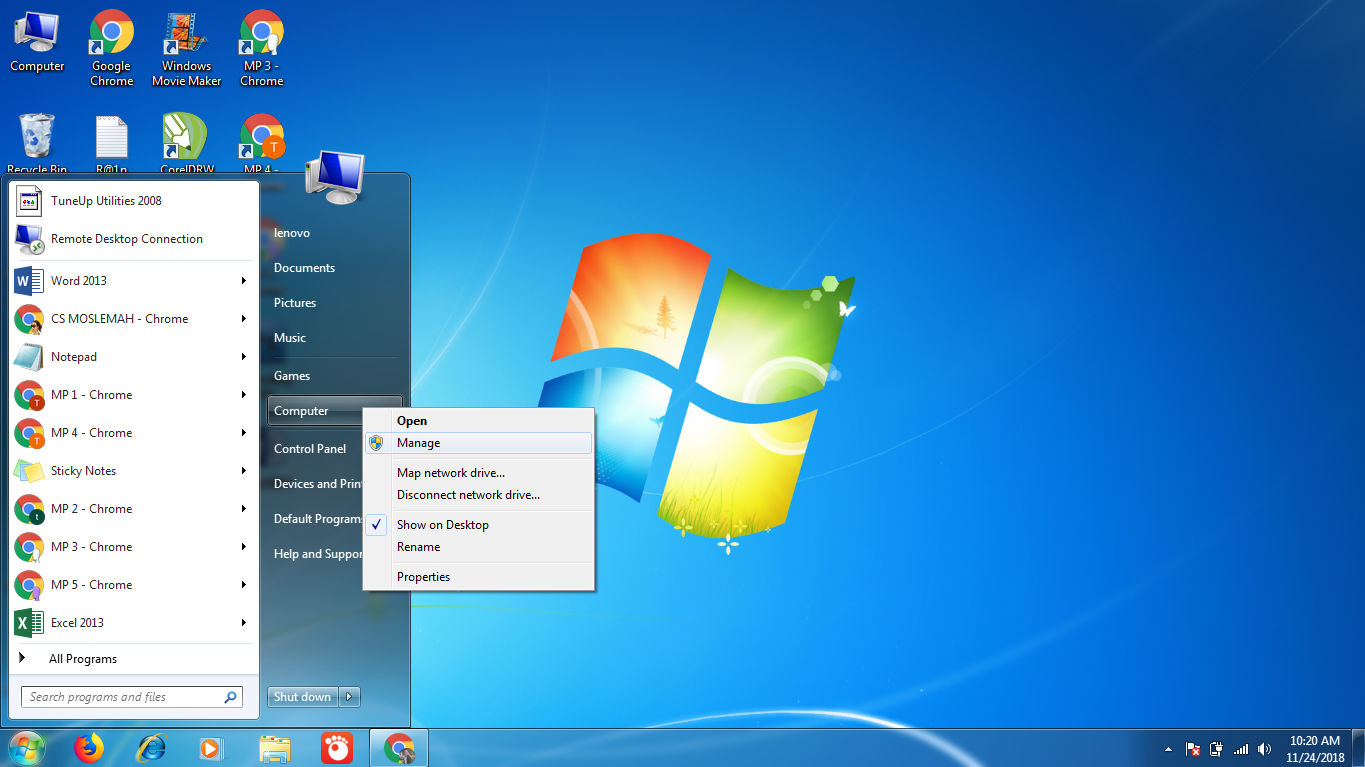
Akan muncul sebuah tampilan dari menu computer management tersebut, seperti dibawah ini.
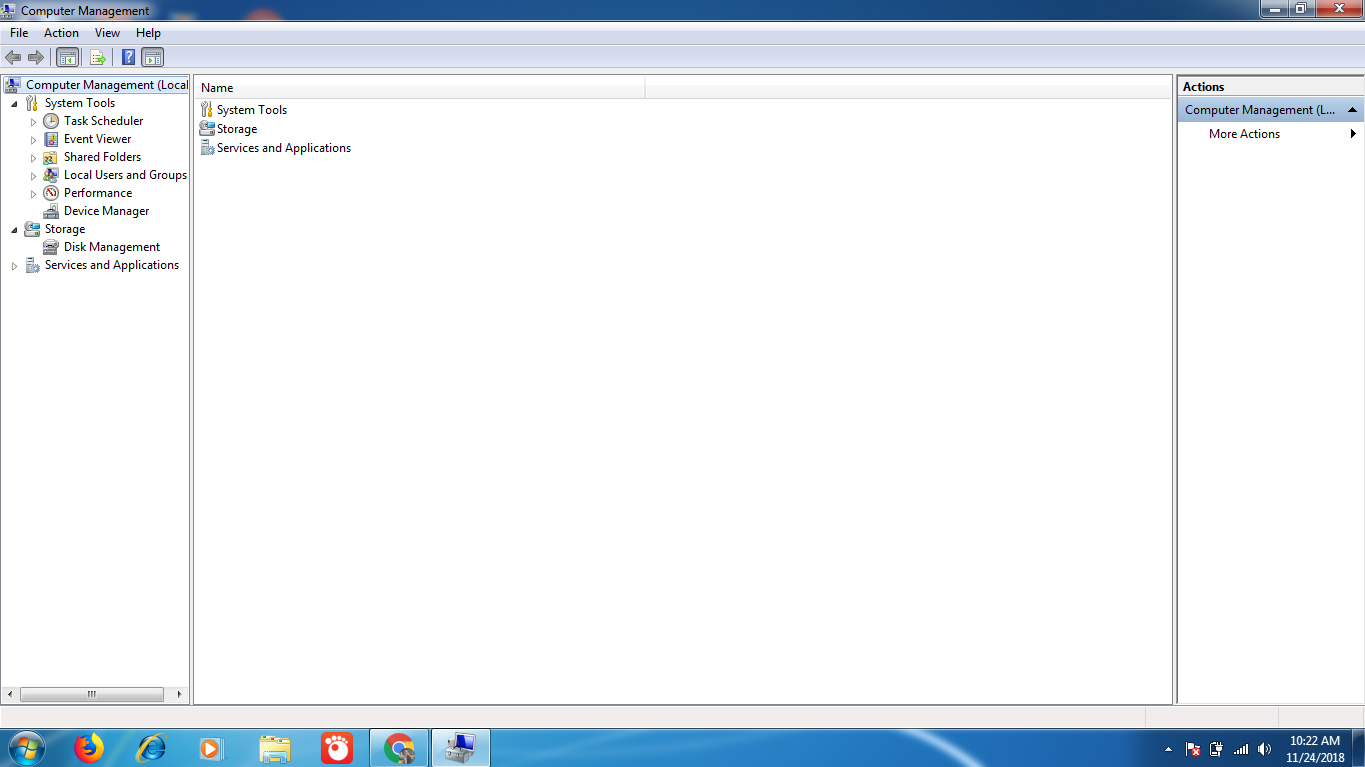
Kemudian pilih menu “device manager” pada bagian kiri layar dan akan muncul beberapa pilihan
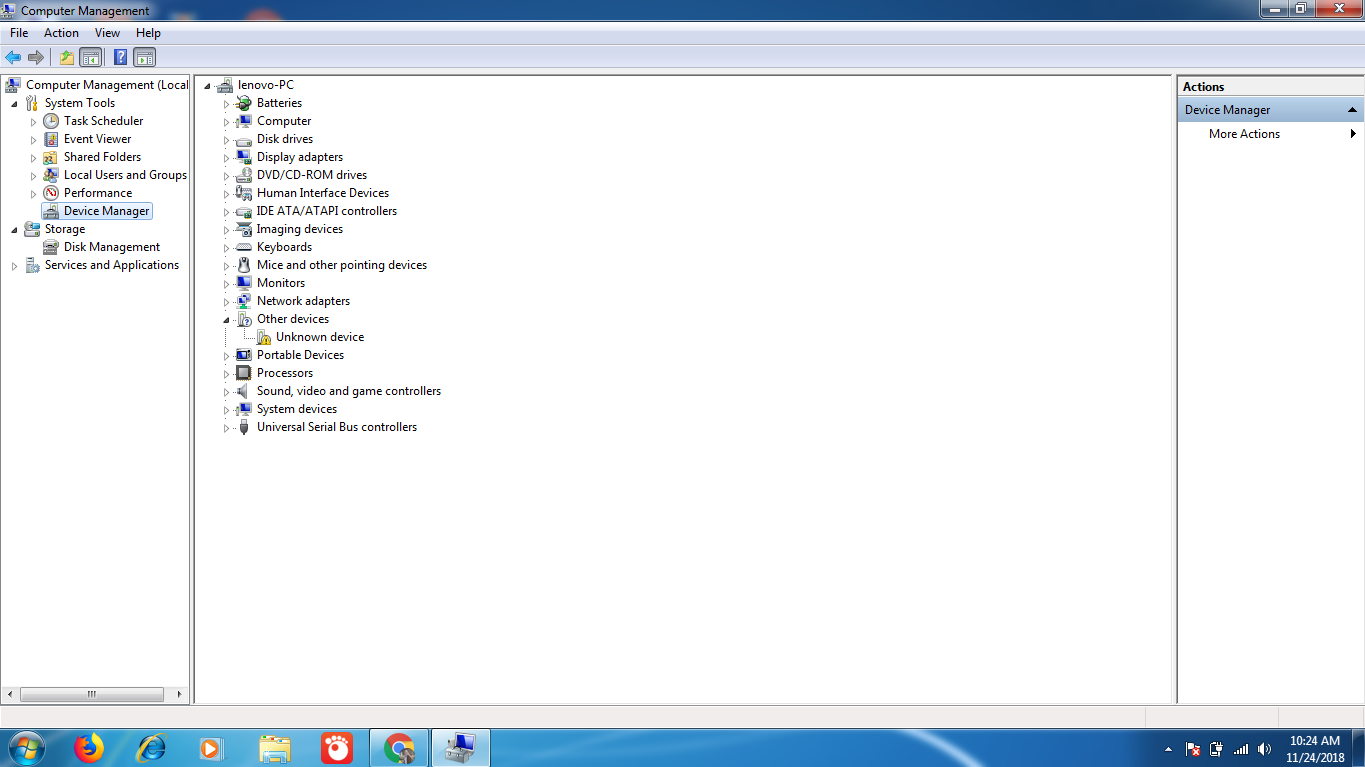
Klik network adapter lalu akan lagi pilihan lain
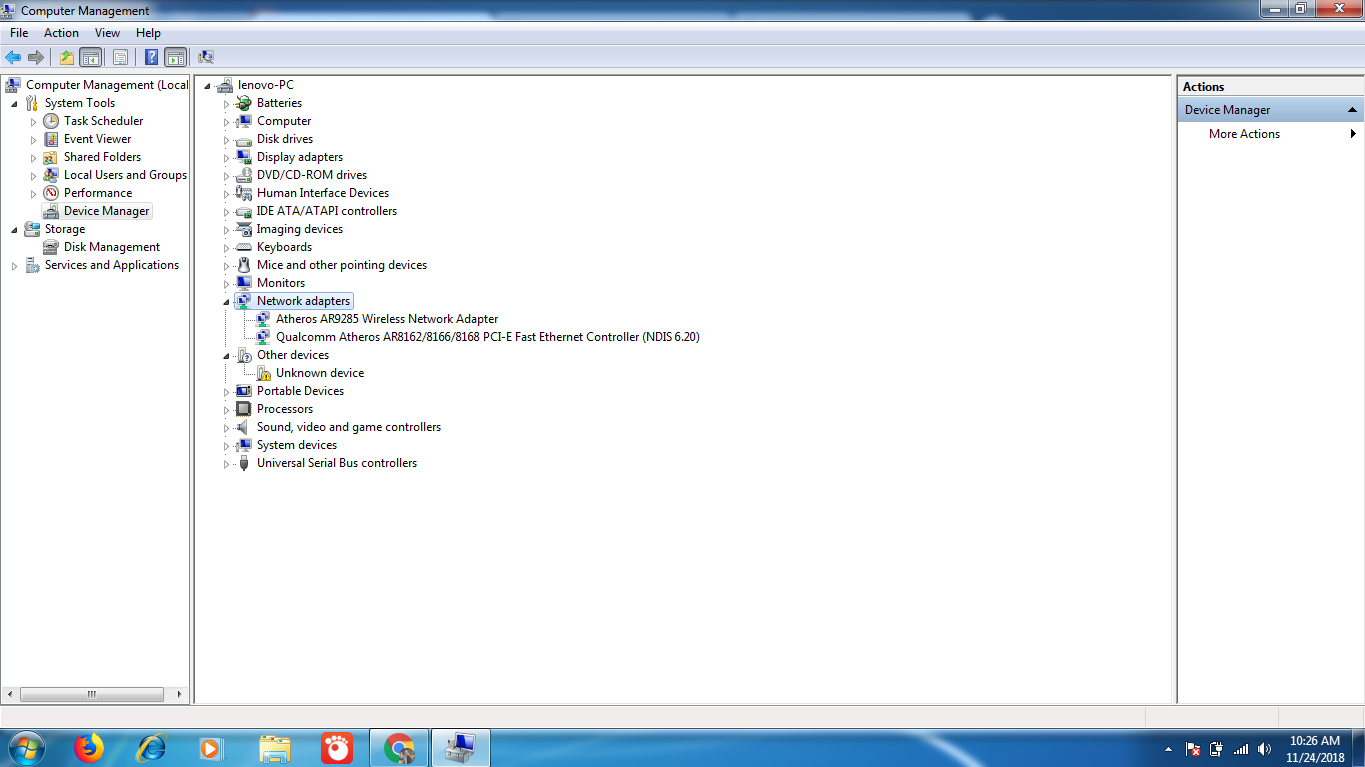
Klik kanan pada “microsoft virtual WiFi Miniport adapter” lalu pilih ” uninstall”
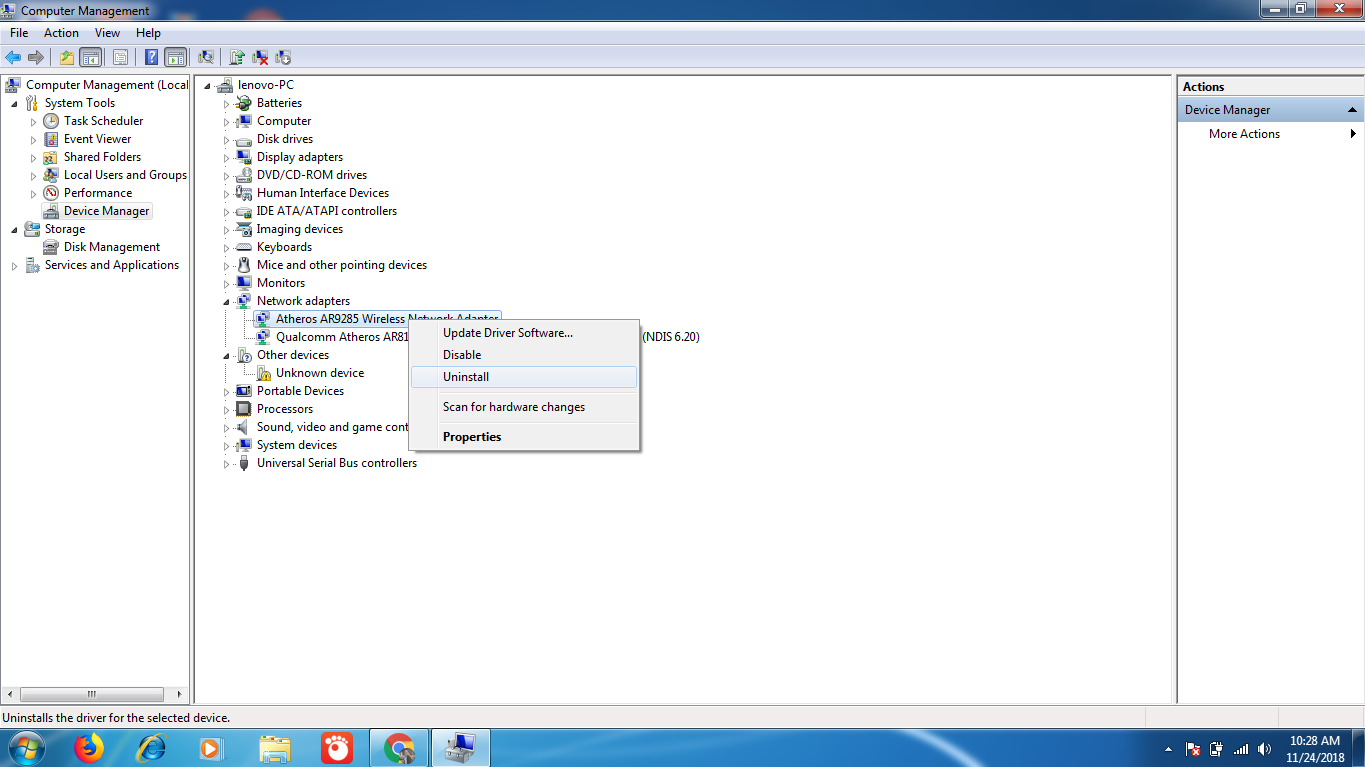
Akan muncul kolom tindakan, kemudian pilih “ok”
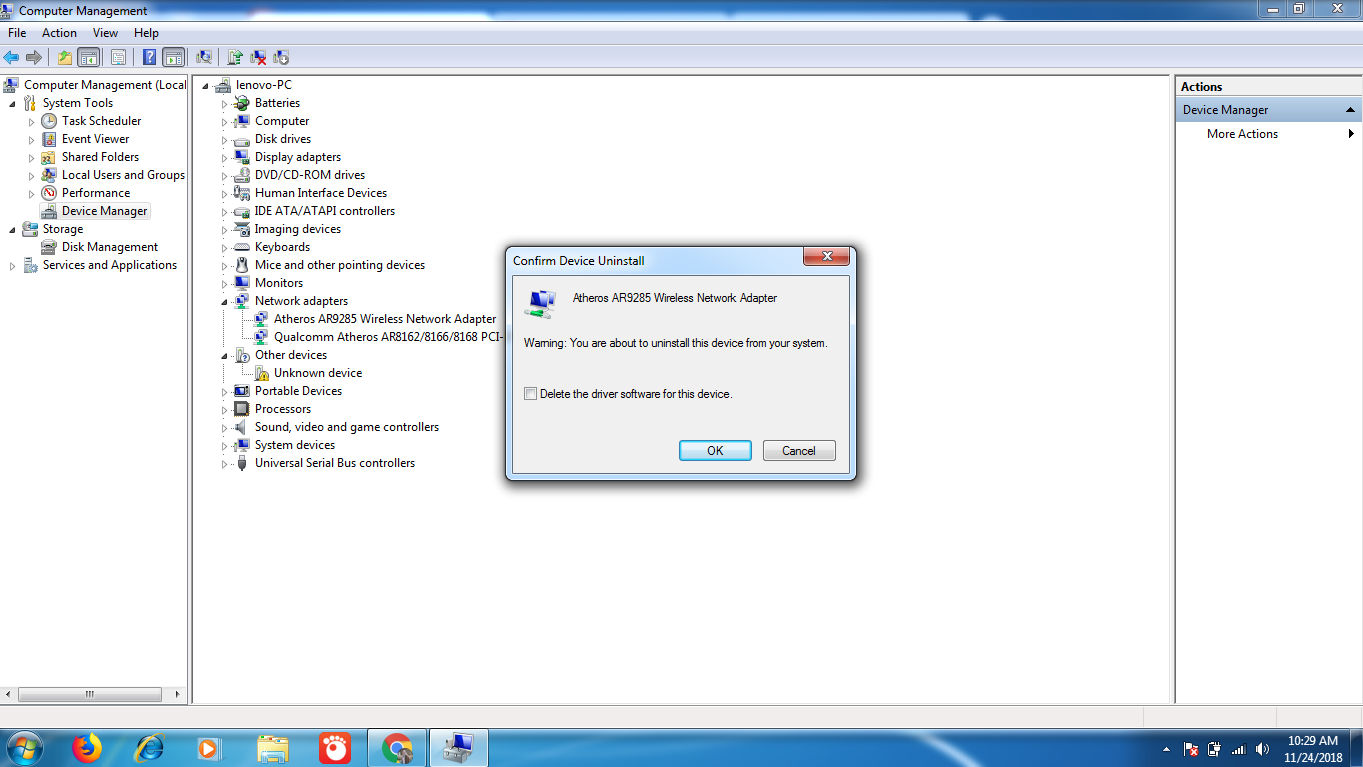
Kemudian ulangi lagi klik pada “Qualcomm Atherors AR8162/8166/8168 PCI-E Fast Ethernet Controller (NDIS 6.20)” Kemudian klik kanan pilih uninstall dan muncul kembali kolom pilihan pilih “ok”. lalu klik kanan pada user-PC dan pilih ” Scan for Hardware changes”
Tunggu beberapa saat prosesnya. kemudian akan kembali seperti pengaturan awal.
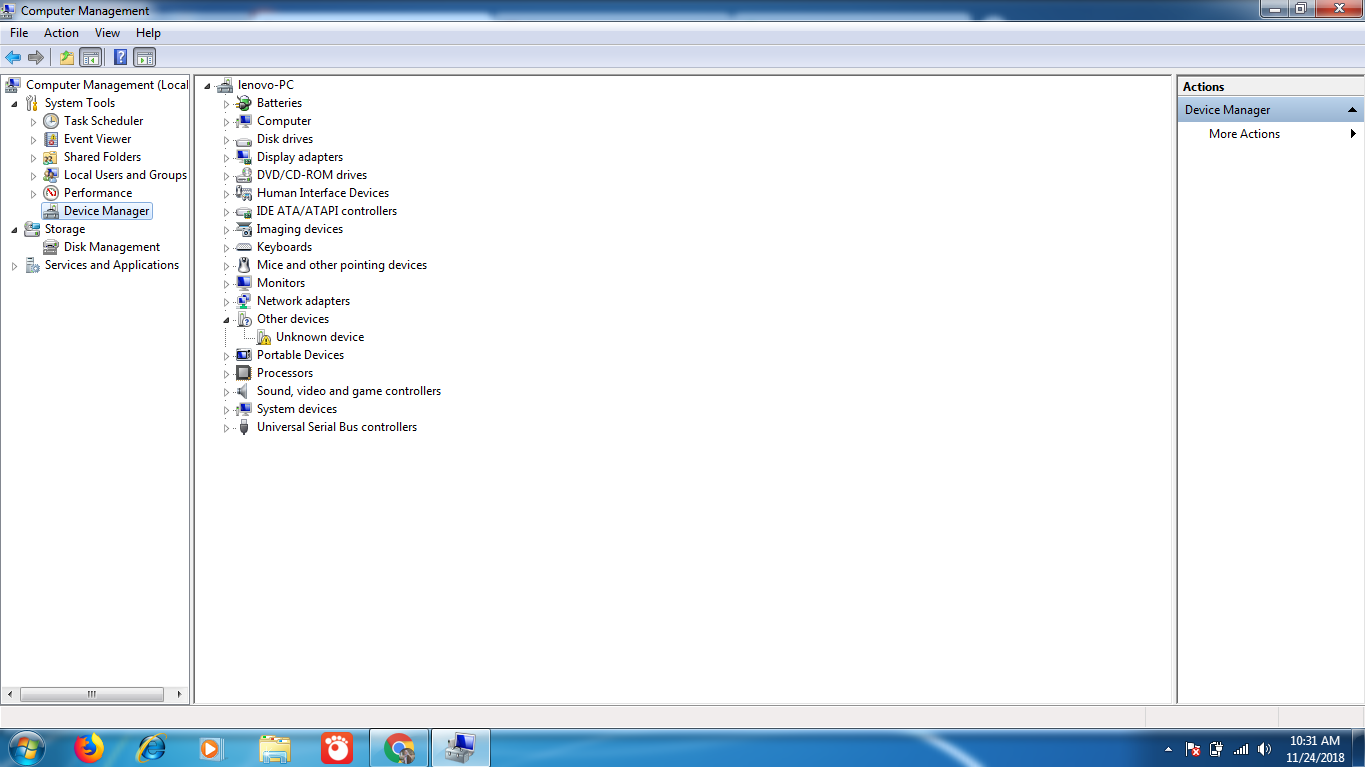
Setelah proses selesai silahkan kembali untuk mengaktifkan WiFi seperti biasa.
Pastikan tahap-tahap ini dapat dipraktikkan dengan urut sehingga WiFi dapat terhubung dengan baik ketika bermasalah. Pengaktifan WiFi ini bisa dilakukan jika Anda benar-benar dalam area WiFi sehingga dapat digunakan.
WiFi memang penting untuk mendukung aktifitas internet Anda untuk itu jika memang perlu koneksi WiFi dirumah tidak ada salahnya untuk memasangnya dirumah.